چگونه آلبومهای تصاویر ناخواسته در آیفون را حذف کنیم

برخی اپها مثل فیسبوک یا اسنپچت پس از دانلود بهطور خودکار یک آلبوم عکس ایجاد میکنند. وجود آلبومهای عکس متعدد ممکن است گالری تصاویر شما را شلوغ و استفاده از آنها را ناخوشایند کند. خبر خوب این است که امکان حذف این آلبومهای عکس در آیفون وجود دارد. در حقیقت میتوانید تمامی آلبومهای تصاویر را به جز پوشه Recents و Favorites حذف کنید. در زیر دستورالعمل انجام این کار را میخوانید.
مرحله ۱٫ به Albums بروید
اپ Photos را باز کنید و به صفحه Albums بروید. با لمس آیکون آلبومها در پایین صفحه میتوانید بین آلبومهای مختلف حرکت کنید.
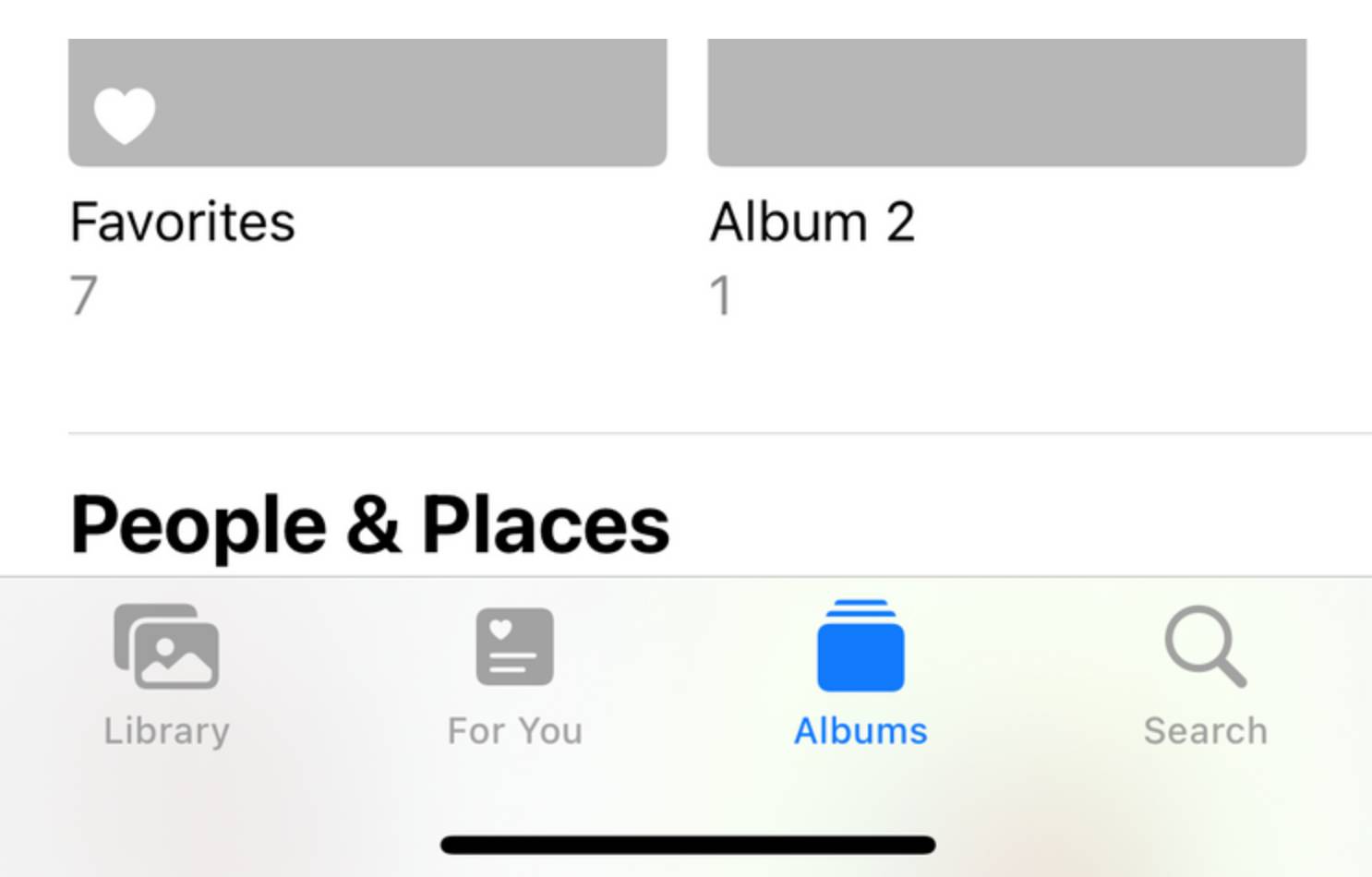
زمانی که به صفحه Albums رفتید، از گوشه سمت راست بالا روی گزینه See All بزنید تا لیستی از تمام آلبومها و تعداد تصاویر موجود در هر یک به شما نمایش داده شود.
مرحله ۲٫ آلبومها را ویرایش یا حذف کنید
گزینه Edit در گوشه سمت راست بالا قابل مشاهده است. روی آن بزنید تا گزینه ایجاد آلبومها و پوشههای جدید در سمت چپ بالای صفحه ظاهر شود. حالا میتوانید چینش آلبومها را تغییر دهید یا برای حذف هر یک از آنها، دایره قرمز گوشه هر آلبوم را لمس کنید.
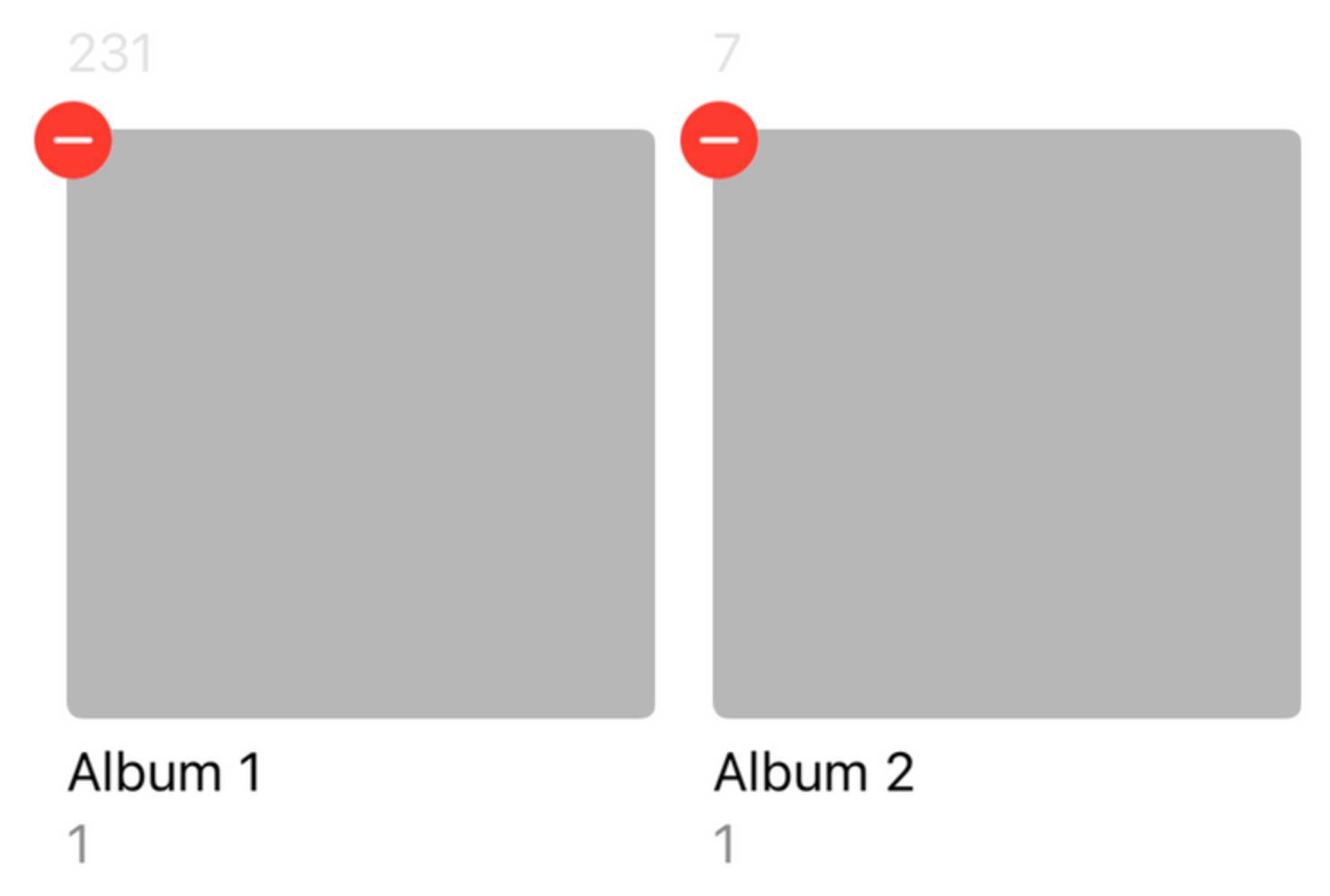
با لمس دایره قرمز هر آلبوم، پیامی ظاهر میشود که در آن نوشته شده است با حذف آلبوم، تصاویر داخل آن حذف نخواهد شد. روی Delete Album بزنید تا آلبوم حذف شود. تصاویر موجود در این آلبوم کماکان از پوشه Recents یا قسمت Library قابل مشاهده خواهد بود.
مدیریت ساده تصاویر
نمایه Albums از جهات زیادی کارآمد است، اما اگر تعداد آلبومهای داخل آن بیش از اندازه باشد، از کارایی آن کاسته میشود؛ بهخصوص اگر هر یک از اپهایی که دانلود میکنید، یک آلبوم تصاویر مجزا ایجاد کند. در نتیجه با حذف این آلبومهای زائد میتوانید به تصاویر موجود در آیفون خود سریعتر و آسانتر دسترسی داشته باشید.



